在日常使用电脑的过程中,系统或应用程序偶尔会出现一些问题,比如突然蓝屏、程序无响应或者网络连接异常,很多用户遇到这类情况时,常常感到无从下手,电脑在运行过程中会持续记录大量操作信息和事件,这些记录被保存在日志文件中,学会查看和分析日志,就像是为自己配备了一位全天候的技术顾问,能够帮助我们快速定位问题、理解系统运行状况,甚至提前发现潜在风险。
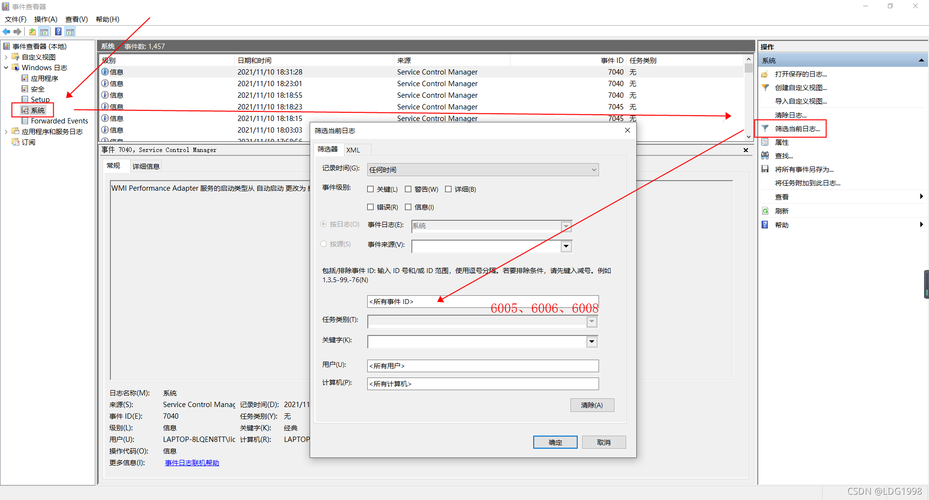
日志文件是操作系统和应用程序生成的文本记录,详细记载了各种事件的发生时间、来源以及具体内容,无论是系统启动过程中的一个错误,还是一个应用程序的崩溃记录,都会在这里留下痕迹,对于普通用户而言,掌握查看日志的基本方法,不仅能提升问题解决的效率,更能加深对电脑运行机制的理解。
在Windows系统中,查看日志最直接的工具是“事件查看器”,可以通过几种方式打开它:按下Win + R组合键,输入“eventvwr.msc”后回车;或者在开始菜单的搜索栏中直接输入“事件查看器”并点击打开,事件查看器将日志分为多个类别,其中最重要的是“Windows日志”,包括应用程序、安全、系统、安装程序以及转发事件等子类。
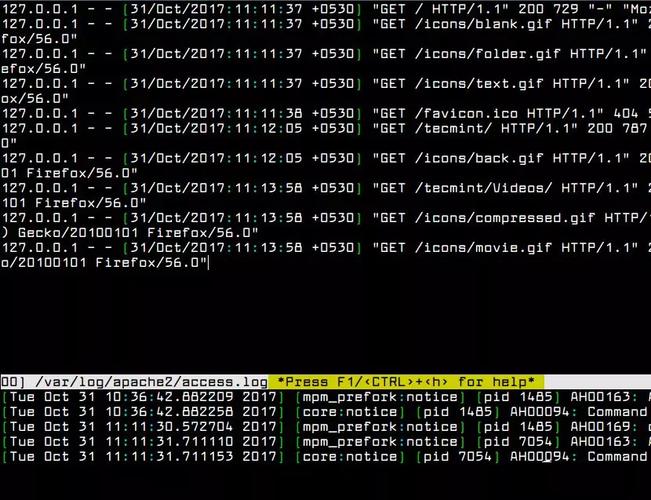
“应用程序”日志记录了各类软件运行时产生的事件,“系统”日志则聚焦于操作系统组件相关的事件,如驱动加载、服务启停等,而“安全”日志,顾名思义,记录了与权限、登录审核相关的内容,每一条日志都包含事件级别(如错误、警告、信息)、发生时间、来源以及事件ID,遇到系统蓝屏后,可以在“系统”日志中筛选事件级别为“错误”的条目,结合发生时间,往往能找到导致问题的驱动或服务事件ID,进而通过查询该ID的含义锁定根源。
对于macOS用户,查看日志同样方便,可以通过“控制台”应用来访问系统日志,点击屏幕左上角的苹果菜单,选择“系统设置”,进入“隐私与安全性”,在“分析与改进”部分可以看到“日志”选项,但更常用的方法是使用“访达”前往“应用程序”下的“实用工具”文件夹,打开“控制台”应用,控制台左侧列出了日志来源列表,包括系统日志、用户日志、诊断与用量信息等,macOS的日志数据流是实时更新的,如果需要筛选特定信息,可以使用右上角的搜索栏输入关键词进行过滤。
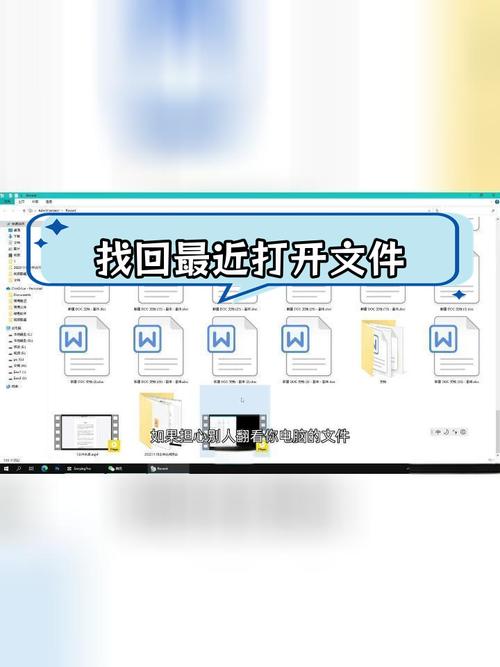
除了使用系统自带工具,许多第三方工具也提供了更强大的日志管理功能,比如日志聚合、可视化分析和报警机制,但对于个人用户而言,系统自带工具已经足够应对大多数日常场景。
查看日志只是第一步,更重要的是理解其中的信息,日志条目通常包含事件ID、描述以及可能的原因或解决方案建议,遇到不理解的术语或事件ID时,可以将其输入搜索引擎,通常能很快找到其他技术爱好者的讨论和解决方案,Windows中常见的“事件ID 41”通常表示系统遇到了意外关机或重启,而“事件ID 1001”可能与Windows错误报告相关,养成在出现问题后优先查看日志的习惯,能极大减少盲目尝试的时间消耗。
定期查看日志也是一个好习惯,通过关注警告类和错误类的事件,可以提前发现硬盘健康度下降、驱动程序冲突或应用兼容性问题,防患于未然,对于一些重要系统,甚至可以考虑设置日志监控警报,以便在发生严重错误时第一时间获知。
从个人经验来看,日志文件就像电脑的“黑匣子”,虽然初接触时可能觉得枯燥复杂,但一旦掌握基本方法,就会发现它是解决问题最高效的途径之一,它用最客观的方式呈现事实,帮助我们避开主观臆断,直指问题核心,这种从数据中寻找答案的能力,不仅在电脑维护中有用,也能迁移到其他需要逻辑分析和排查的领域,不必畏惧那些密密麻麻的记录条目,它们不是障碍,而是通往更自主、更高效数字生活的桥梁。









评论列表 (1)
2025年09月26日 03:30查看电脑日志文件可通过控制面板或特定软件工具进入日志文件夹,了解系统运行状态、程序错误及安全事件等重要信息,这有助于诊断问题根源和性能瓶颈等关键用途;同时对于安全防护和用户行为分析也有重要作用,如何查证并解析电脑的历史记录——从控制板到应用工具的深度探索。